Недавно, након ажурирања иОС-а, приметио сам да је Сафари одједном постао невероватно спор и да би страницама било потребно или вечно да се учитају или се уопште не учитавају! 
Очекујем да ће моје искуство прегледања у Сафарију бити муњевито, тако да када Сафари почне да успорава, не реагује или се руши, то је прави проблем!
Садржај
-
Брзи савети
- повезани чланци
-
Како могу да убрзам Сафари претраживач мог иПад-а?
- Обришите податке своје веб локације
- Искључите Јавасцрипт, ако је потребно
-
Како да зауставим Сафари од поновног учитавања веб страница?
- Како затворити картице у Сафарију
-
Шта да радим када Сафари уопште не реагује?
- Присилно затворите апликацију
-
Како да спречим рушење Сафарија?
- Корак – 1. Покушајте приватно прегледање
- Корак - 2 Онемогућите Сафари предлоге
- Корак – 3. Обришите податке своје веб локације
-
Сафари је спор, не реагује или се руши након ажурирања иОС-а?
- Повезани постови:
Брзи савети 
Испробајте ове брзе савете да бисте убрзали Сафари са спорим перформансама или проблеме са рушењем са Сафаријем на иПад, иПхоне и иПод уређајима
- Обришите Сафари-јев кеш података и историје веб локација
- Покушајте да искључите ЈаваСцрипт (привремено)
- Затворите све некоришћене или непотребне Сафари картице
- Присилно затворите апликацију Сафари
- Покушајте да користите Сафари приватно прегледање
- Искључите Сафари предлоге, претходно учитавање и проверу за Аппле Паи
- Поново покрените или унапред Поново покрените уређај
повезани чланци
- Како да избришете историју претраге на вашем иПхоне-у и заштитите приватност
- Како се отарасити Сафари искачућих превара
- Сафари не ради на аеродрому, хотелу или јавном ВиФи-у? Како поправити
- Како уклонити веб локацију из Сафаријевог подешавања лозинке „Никад не чувај“.
- Нове Сафари функције приватности су одличне — али шта ако вам се свиђа Цхроме или Фирефок?
- Како да видите фавиконе (иконе за слике веб локација) у Сафарију на вашем иПхоне-у и МацБоок-у
- Наши најбољи савети и трикови за иПхоне Сафари картице
Почевши од иОС-а 10, Сафари је додао неке нове и занимљиве функције као што је могућност отварања више Сафари веб страница на вашем иДевице-у.
Током недавног тестирања, открили смо да је Сафари понекад био необично спор на иПад-у, па чак и на нашем иПхоне-у.
Обично помаже ажурирање софтвера (ако је доступно), али ако и даље имате Сафари који је спор или вам се руши, пратите доленаведене савете.
Како могу да убрзам Сафари претраживач мог иПад-а?
Обришите податке своје веб локације
- Затворите апликацију Сафари
- Додирните на Подешавања > Сафари
- Померите се надоле и пронађите Обришите историју и податке о веб локацији

- Додирните и потврдите своју радњу притиском на Јасно
- Док сте у Сафари подешавањима, додирните Напредно
- Додирните на Подаци о веб локацији
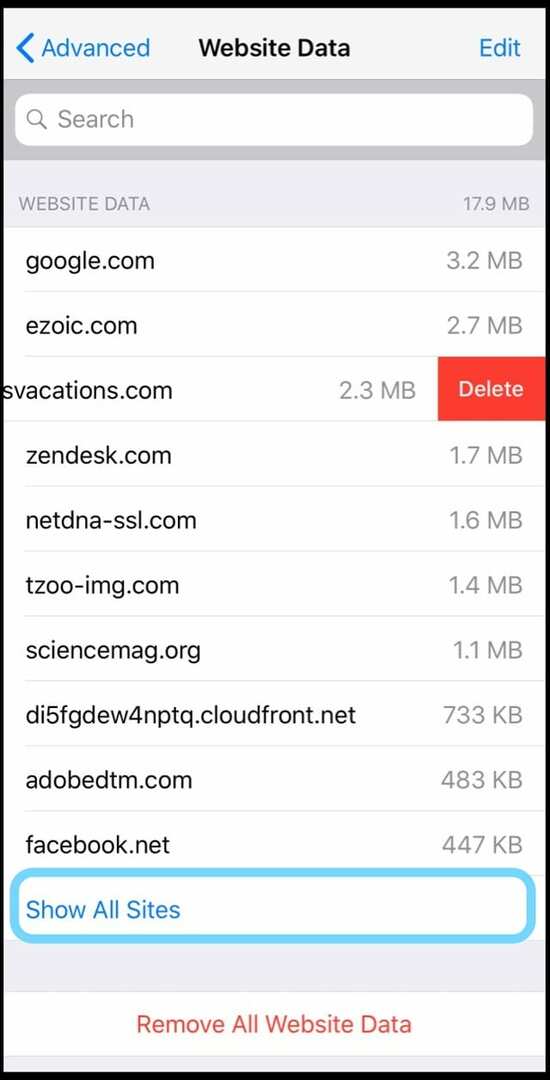
- Славина Прикажи све локације
- Бришите један по један превлачењем и бирањем Избриши
- Или померите надоле до дна и изаберите Уклоните све податке о веб локацији
- Поново отворите Сафари и видите да ли ради нормално
Искључите Јавасцрипт, ако је потребно
Неки читаоци су открили да је проблем са перформансама решен искључивањем ЈаваСцрипта, барем привремено.
Да бисте онемогућили ову функцију, идите на Подешавања > Сафари > Напредно > ЈаваСцрипт > Искључи 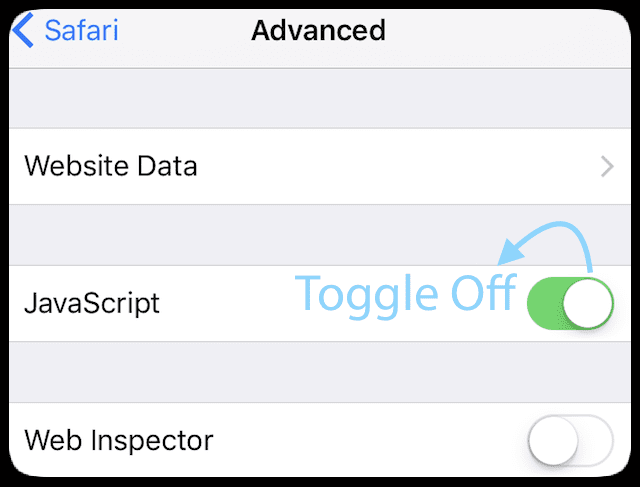
Како да зауставим Сафари од поновног учитавања веб страница?
Неки људи сматрају да Сафари стално поново учитава странице и када отворе нове странице, све остале отворене странице постају празне и морају се поново учитавати, изнова и изнова.
Овај проблем се јавља када имате превише отворених картица у Сафарију, тако да затварање неких картица често решава проблем.
Како затворити картице у Сафарију
- Притисните и држите икону картице (квадрати који се преклапају)
- У искачућем менију изаберите било које затворите све картице или затворите ову картицу (и поновите за друге картице које можете затворити)
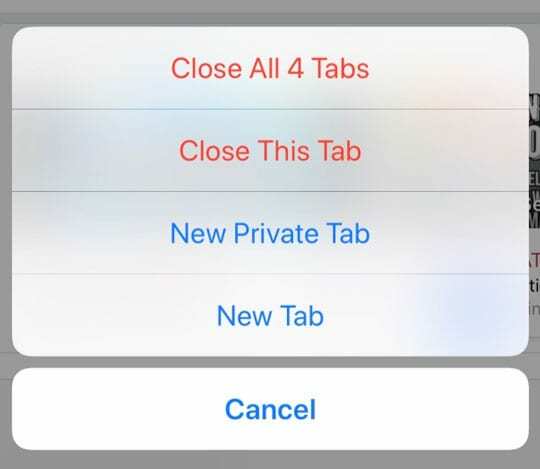
Тренутно вам препоручујемо да немате више од 12 отворених картица у једном тренутку – што мање, то боље перформансе!
Шта да радим када Сафари уопште не реагује?
Ако је Сафари отворен на вашем уређају, али без обзира на то шта радите, не можете га натерати да одговори, онда је најбоље принудно затворити апликацију и поново је покренути.
Присилно затворите апликацију
- На почетном екрану двапут притисните дугме Почетна или превуците нагоре од дна екрана и мало паузирајте на средини екрана
- Превуците надесно или налево да бисте пронашли преглед Сафари апликације
- Превуците нагоре на прегледу Сафари апликације да бисте затворили апликацију

- Додирните Сафари да бисте га поново покренули
Како да спречим рушење Сафарија?
Овај проблем је први пут примећен када би се Сафари апликација изненада замрзнула или изашла.
Корак – 1. Покушајте приватно прегледање
- Укључите на режим приватног прегледања на вашем иПхоне-у или иПад-у
- Отвори Сафари,
- Затим додирните икону картица које се преклапају
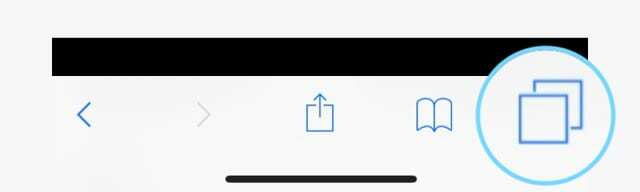
- Додирните Приватно, а затим додирните Готово
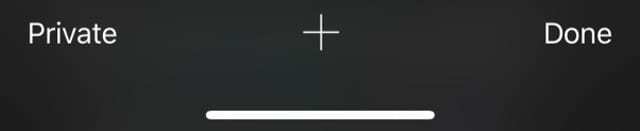
Корак - 2 Онемогућите Сафари предлоге
- Додирните на Подешавања > Сафари
- Онемогући Сафари Суггестионс и Предлози претраживача
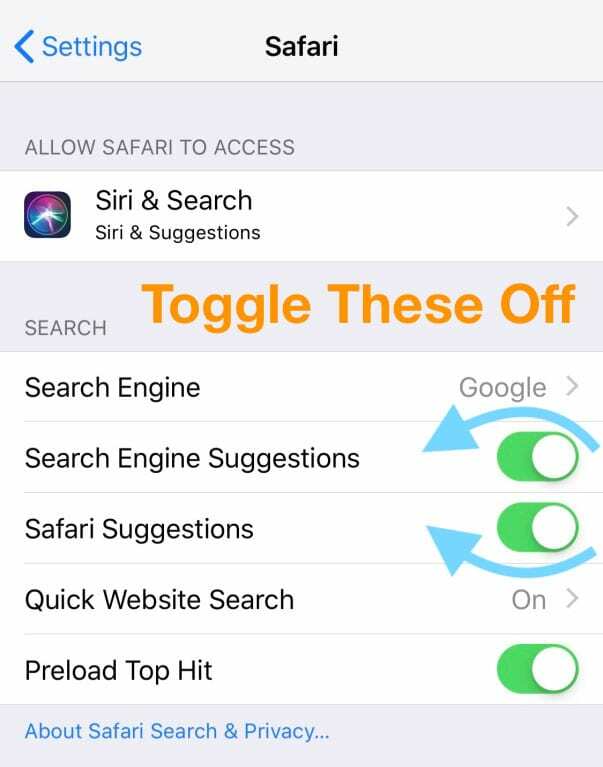
Корак – 3. Обришите податке своје веб локације
Пратите горе наведене кораке да бисте очистили сав тај неред на веб локацији у Сафарију.
Корак – 4 Поново покрените или принудно покрените свој уређај
Поново покренути
- За иПхоне Кс и новије верзије и иПад без дугмета Хоме: Притисните и држите дугме за напајање/бочно и било које дугме за јачину звука док се клизач не појави на екрану. Превуците да бисте искључили уређај. Притисните дугме за напајање/бочно/горе док не видите Аппле лого на екрану да бисте поново укључили уређај

- За иПхоне 8 и старије, иПод Тоуцх и иПад-ове са дугметом за почетак: Притисните дугме за напајање/горе/бочно док се не појави клизач. Превуците клизач да бисте искључили напајање. Притисните и држите дугме за напајање/горе/бочно док се Аппле лого не појави на екрану да бисте поново укључили уређај

Ако Сафари не ради након поновног покретања, више пута се руши или не реагује, покушајте са принудним поновним покретањем.
Присилно поновно покретање
- На иПад-у без дугмета Хоме и иПхоне-у 8 или новијем: Притисните и брзо отпустите дугме за појачавање звука. Притисните и одмах отпустите дугме за смањивање јачине звука. Затим притисните и држите дугме за напајање/бочно док се уређај поново не покрене

- На иПхоне 7 или иПхоне 7 Плус: Притисните и држите оба дугмета са стране и за смањивање јачине звука најмање 10 секунди, док не видите Аппле лого

- На иПхоне 6с и старијим верзијама, иПад са дугметом за почетак или иПод тоуцх: Притисните и држите дугме Хоме и Горње (или са стране) најмање 10 секунди док не видите Аппле лого

Сафари је спор, не реагује или се руши након ажурирања иОС-а?
Ако се покаже да је ваше Сафари искуство спорије од онога на шта сте навикли, испробајте следеће савете да бисте га учинили ефикаснијим.
Ова исправка је посебно корисна ако користите старији иПхоне или иПад са најновијим иОС-ом!
- Савет – 1 Обришите податке веб локације за Сафари као што је горе објашњено
-
Савет – 2 Додирните на Подешавања > Приватност > Услуге локације. Ако је ваше подешавање услуге локације УКЉУЧЕНО, померите се надоле и пронађите Сафари веб локације на листи апликација и пребаците је на Никад

-
Савет – 3 Увек смо то чули као сигуран начин да иДевице буде бржи. Промените подешавања освежавања у позадини. Додирните на Подешавања > Опште > Освежавање апликације у позадини и искључите га. Ова промена би требало да индиректно помогне перформансама вашег Сафарија.

-
Савет – 4 Додирните на Подешавања > Сафари > Отворите везе и уверите се да сте ово подесили Отворите везе у позадини
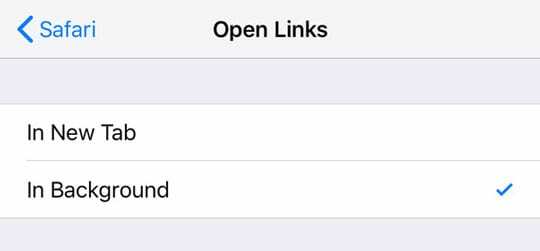
-
Савет – 5 Ако тренутно не користите Аппле Паи преко Сафарија, можда ћете желети да га онемогућите у подешавањима како веб локације не би могле да провере ваш профил и да одвоје време за обраду ове провере. Да бисте ово онемогућили, додирните Подешавања > Сафари и померите се надоле до одељка Приватност и безбедност. Искључи Проверите Аппле Паи
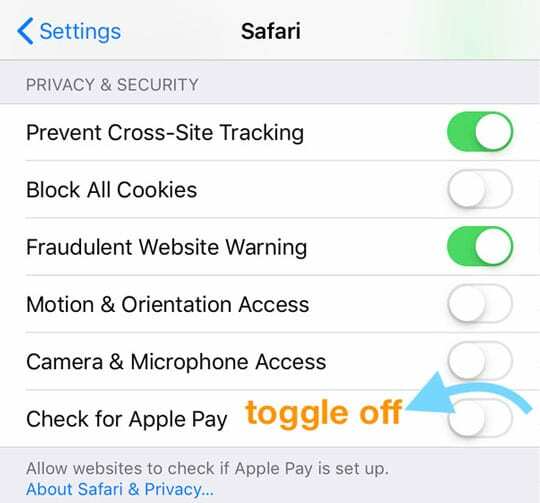
-
Савет – 6 Претходно учитавање најбољих погодака за претраге је започето са иОС-ом 7. Можете да одаберете да онемогућите ову функцију да бисте уштедели пропусни опсег и спречили Сафари да се унапред учитава ако не сматрате да је функција од помоћи. Иди на Подешавања > Сафари и искључите Прелоад Топ Хит
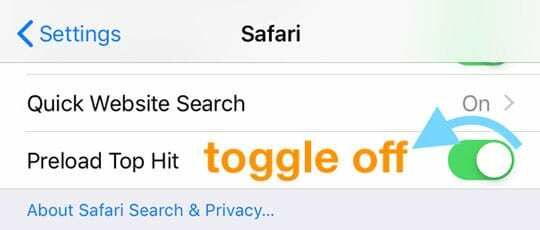
-
Савет – 7 Ахх те старе листе за читање ван мреже које су се годинама гомилале на вашим иДевицес. Очистите их додиром Подешавања > Опште > Складиште и додирните Сафари. Превуците да бисте избрисали све своје листе за читање ван мреже
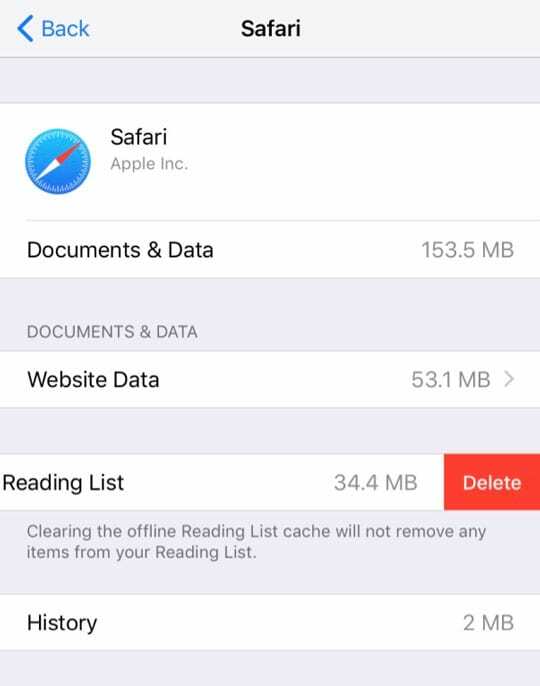
- Ако не желите да избришете све на Сафари листи за ванмрежно читање, отворите Сафари и додирните икону књиге у доњем менију, а затим превуците прстом преко ставки са листе које желите да избришете једну по једну
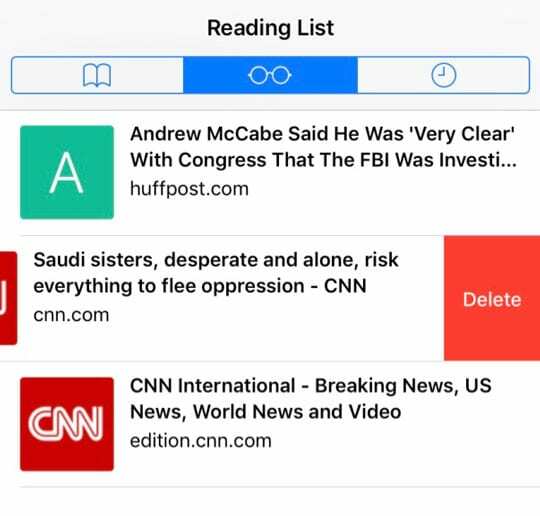
- Ако не желите да избришете све на Сафари листи за ванмрежно читање, отворите Сафари и додирните икону књиге у доњем менију, а затим превуците прстом преко ставки са листе које желите да избришете једну по једну
-
Савет – 8 Неки од најтврдокорнијих проблема са Сафари-јем најбоље се решавају тако што ћете потпуно ресетовати сва подешавања на свом уређају. Иди на Подешавања > Опште > Ресетуј > Ресетуј сва подешавања

- Овај процес се ресетује на подразумевано све у подешавањима, укључујући обавештења, упозорења, осветљеност и подешавања сата као што су аларми за буђење
- Ресетовање свих подешавања такође враћа све ваше персонализоване и прилагођене функције као што су позадине и подешавања приступачности на фабричка подешавања.
- Извођење ове радње не утиче на податке вашег личног уређаја, укључујући фотографије, текстове, документе и друге датотеке

Опседнут технологијом од раног доласка А/УКС-а на Аппле, Судз (СК) је одговоран за уредништво АпплеТоолБок-а. Налази се у Лос Анђелесу, Калифорнија.
Судз је специјализован за покривање свих ствари мацОС-а, након што је током година прегледао десетине развоја ОС Кс и мацОС-а.
У претходном животу, Судз је радио помажући компанијама са листе Фортуне 100 у њиховим тежњама према технологији и пословној трансформацији.